Playtopus è un programma adware, che visualizza annunci pop-up e pubblicità sulle pagine web che si visita. Questi annunci saranno mostrati come scatole contenenti vari tagliandi che sono disponibili, come parole chiave sottolineate, annunci pop-up o banner pubblicitari.
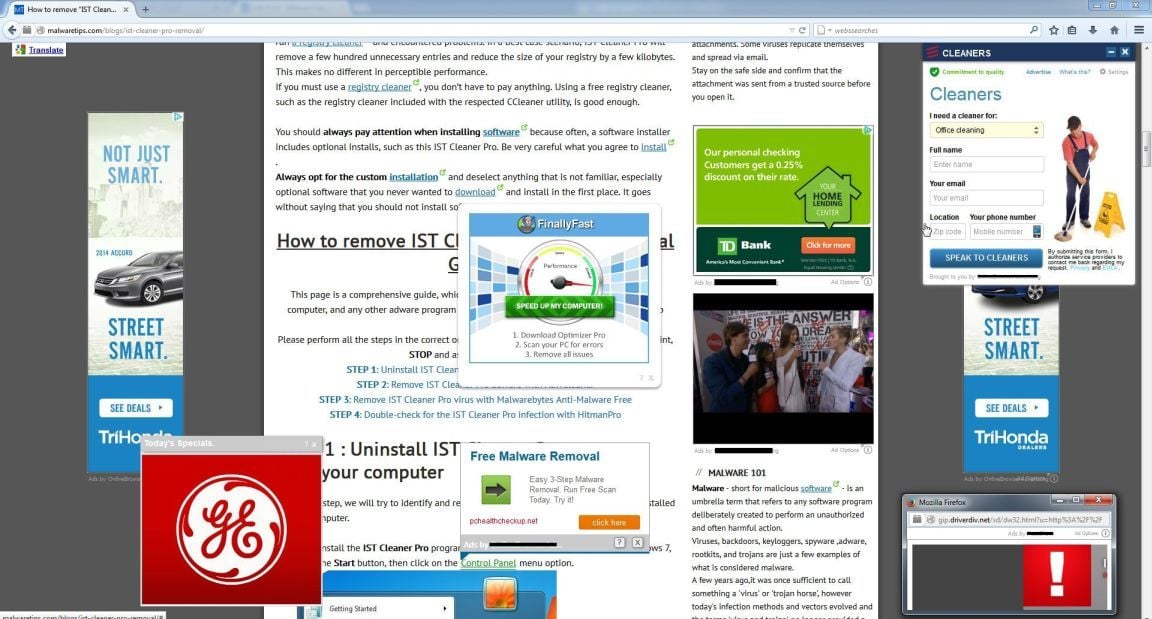
Che cos’è Playtopus?
Playtopus è pubblicizzato come un programma che ti permetterà di giocare su playtopus.com senza utilizzare il loro sito web. Anche se questo può sembrare un servizio utile, il programma Playtopus può essere invadente e visualizzerà gli annunci se li si desidera o no.
L’infezione adware Playtopus è stato progettato specificamente per fare soldi. Genera traffico web, raccoglie lead di vendita per altri siti dubbi e visualizzerà pubblicità e link sponsorizzati all’interno del browser web.
Una volta installato, l’estensione del browser Playtopus visualizzerà banner pubblicitari, pubblicità pop-up e annunci in-text, affermando che sono portati a voi da “Playtopus”.
Questi annunci hanno lo scopo di promuovere l’installazione di ulteriori contenuti discutibili tra cui barre degli strumenti del browser web, utilità di ottimizzazione e altri prodotti, il tutto in modo che l’editore Playtopus possa generare entrate pay-per-click.
Quando infettati con Playtopus i sintomi comuni includono:
- I banner pubblicitari vengono iniettati con le pagine web che stai visitando.
- Il testo della pagina Web casuale viene trasformato in collegamenti ipertestuali.
- Appaiono i popup del browser che raccomandano aggiornamenti falsi o altri software.
- Altri programmi adware indesiderati potrebbero essere installati senza la conoscenza dell’utente.
Come ha ottenuto Playtopus sul mio computer?
Playtopus è un programma adware che è comunemente in bundle con altri programmi gratuiti che si scarica fuori di Internet.
Sfortunatamente, alcuni download gratuiti non rivelano adeguatamente che verranno installati anche altri software e potresti scoprire di aver installato Playtopus a tua insaputa. Playtopus è in genere aggiunto quando si installa un altro software gratuito che aveva in bundle nella loro installazione questo programma adware. Più comunemente Playtopus è in bundle all’interno degli installatori da Cnet, Softonic o altri installatori di terze parti personalizzati simili.
Si dovrebbe sempre prestare attenzione quando si installa il software perché spesso, un programma di installazione del software include installazioni opzionali, come questo adware Playtopus. Essere molto attenti a ciò che si accetta di installare.
Optare sempre per l’installazione personalizzata e deselezionare tutto ciò che non è familiare, in particolare il software opzionale che non hai mai voluto scaricare e installare, in primo luogo.
È ovvio che non dovresti installare software di cui non ti fidi.
Playtopus Panoramica:
- Playtopus inietterà annunci pop-up, banner pubblicitari e annunci in-text all’interno del browser web
- Adware rilevato nel programma Playtopus (Playtopus-bg.exe)
- Si integra nel browser web tramite l’estensione del browser Playtopus
- Tipicamente distribuita tramite un bundle pay-per-install o con software di terze parti (esempio: CNET installer, Softonic Installer, InstallRex programma di installazione e di molti altri)
- Playtopus ha una cattiva reputazione all’interno della Comunità MalwareTips
Come rimuovere “Playtopus” (Guida alla Rimozione Virus)
Questa pagina è una guida completa per rimuovere “Playtopus” virus dal computer, e qualsiasi altro programma adware che può essere installato durante il processo di installazione.
Si prega di eseguire tutti i passaggi nell’ordine corretto. Se hai domande o dubbi in qualsiasi momento, FERMATI e chiedi la nostra assistenza.
FASE 1: Disinstallare Playtopus programma dal computer
PASSO 2: Rimuovere “Ads by Playtopus” virus da Internet Explorer, Firefox e Google Chrome
PASSO 3: Rimuovere Playtopus adware da Internet Explorer, Firefox e Google Chrome con AdwCleaner
PASSO 4: Rimuovere “Ads by Playtopus” virus con Malwarebytes Anti-Malware Free
PASSO 5: Double-check per il “Playtopus” malware con HitmanPro
STEP 1 : Disinstallare Playtopus programma dal computer
In questa prima fase, si cercherà di identificare e rimuovere qualsiasi programma dannoso che potrebbe essere installato sul vostro computer.
- Per disinstallare il programma Playtopus da Windows XP, Windows Vista o Windows 7, fare clic sul pulsante “Start”, quindi fare clic sull’opzione di menu “Pannello di controllo”.

Se si utilizza Windows 8, è sufficiente trascinare il puntatore del mouse sul bordo destro dello schermo, selezionare Cerca dall’elenco e cercare “pannello di controllo” .Oppure si può fare clic destro su un angolo caldo in basso a sinistra (precedentemente noto come il pulsante Start) e selezionare Pannello di controllo da lì.
- Quando si apre la finestra “Pannello di controllo” fare clic sull’opzione” Disinstalla un programma “nella categoria” Programmi”. Questa opzione è mostrata dalla freccia nell’immagine qui sotto. Se si utilizza la ” Visualizzazione classica “del Pannello di controllo, fare doppio clic sull’icona” Programmi e funzionalità”.

- Quando i “Programmi e Funzionalità” o “Disinstalla un Programma” viene visualizzata la schermata di scorrere l’elenco dei programmi attualmente installati e disinstallare Playtopus, Sm8mS, Sconto Mucca, V-bates, PriceMeter, Supra Risparmio, Sistema di Rete, Driver, FreeSoftToday, la Ricerca assistita, Notevole, Zombie Alert, Wajam, Coupon Server, Lollipop, HD-Totale-Plus, BlockAndSurf, Safe Saver, SupTab, WebenexpV1, lecca-lecca, Software Versione Aggiornata, DP1815, Lettore Video, Convertire i File Gratuitamente, Plus-HD 1.3, BetterSurf, MediaPlayerV1, PassShow, LyricsBuddy-1, PureLeads, Media Player 1.1, RRSavings, Fraveen, Websteroids, Risparmio Toro, TidyNetwork, Snack di ricerca, MediaBuzzV11, Re-markit e qualsiasi altro programma sconosciuto installato di recente dal computer.
Per visualizzare i programmi installati più di recente, è possibile fare clic sulla colonna “Installato su” per ordinare il programma in base alla data di installazione. Scorri l’elenco e disinstalla tutti i programmi indesiderati o sconosciuti.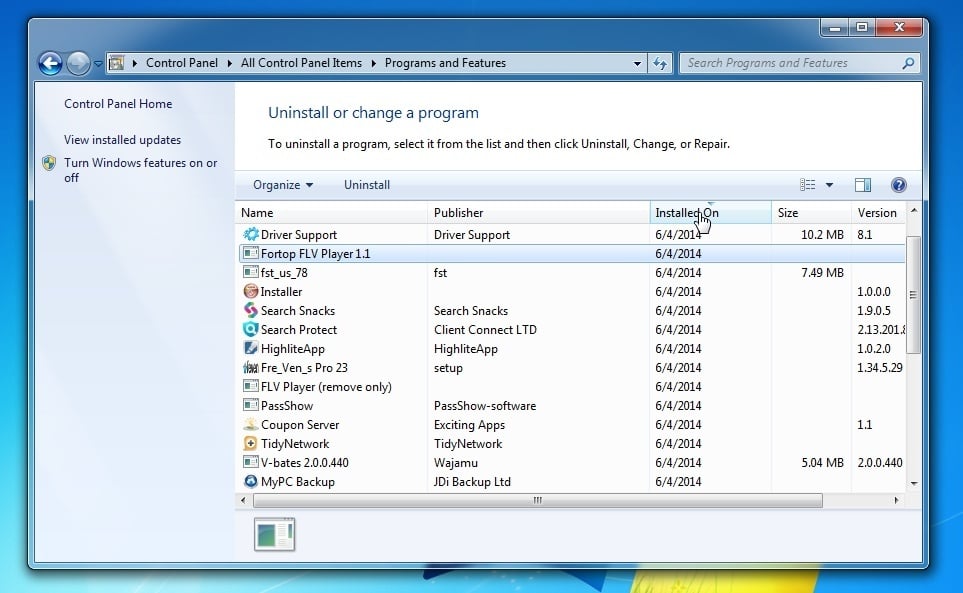
A seconda di quale programma ha installato l’infezione adware Playtopus, il programma di cui sopra può avere un nome diverso o non essere installato sul computer. Se non riesci a trovare programmi indesiderati o sconosciuti sul tuo computer, puoi procedere con il passaggio successivo.
Se si riscontrano problemi durante il tentativo di disinstallare il programma Playtopus, è possibile utilizzare Revo Uninstaller per rimuovere completamente questo programma indesiderato dal computer.
PASSO 2: Rimuovere “Playtopus” Ads da Internet Explorer, Firefox e Google Chrome
Rimuovere “Ads by Playtopus” virus da Internet Explorer
È possibile reimpostare le impostazioni di Internet Explorer per tornare allo stato in cui erano prima installazione di Internet Explorer sul vostro PC.
- Apri Internet Explorer, fai clic sull’icona “Ingranaggio”
 nella parte in alto a destra del browser, quindi fai nuovamente clic su Opzioni Internet.
nella parte in alto a destra del browser, quindi fai nuovamente clic su Opzioni Internet.
- Nella finestra di dialogo” Opzioni Internet”, fare clic sulla scheda” Avanzate”, quindi fare clic sul pulsante” Ripristina”.

- Nella sezione” Ripristina impostazioni Internet Explorer”, selezionare la casella di controllo” Elimina impostazioni personali”, quindi fare clic sul pulsante” Ripristina”.

- Quando Internet Explorer ha completato il suo compito, fare clic sul pulsante “Chiudi” nella finestra di dialogo di conferma. Sarà ora necessario chiudere il browser, e quindi è possibile aprire di nuovo Internet Explorer.

Rimuovere” Ads by Playtopus ” virus da Mozilla Firefox
Se hai problemi con Firefox, il ripristino può aiutare. La funzione di ripristino risolve molti problemi ripristinando Firefox al suo stato predefinito di fabbrica, salvando le informazioni essenziali come segnalibri, password, informazioni di riempimento automatico del modulo web, cronologia di navigazione e schede aperte.
- Nell’angolo in alto a destra della finestra di Firefox, fare clic sul pulsante Menu Firefox (
 ), fare clic sul pulsante “Aiuto” (
), fare clic sul pulsante “Aiuto” ( ).
).
- Dal menu Aiuto, scegliere Informazioni sulla risoluzione dei problemi.

- Fai clic sul pulsante ” Ripristina Firefox “nell’angolo in alto a destra della pagina” Informazioni sulla risoluzione dei problemi”.

- Per continuare, fare clic sul pulsante “Ripristina Firefox” nella nuova finestra di conferma che si apre.

- Firefox si chiuderà e tornerà alle impostazioni predefinite. Quando è fatto, una finestra elencherà le informazioni che sono state importate. Clicca su “Fine”.
Nota: il tuo vecchio profilo Firefox verrà posizionato sul desktop in una cartella denominata “Old Firefox Data”. Se il ripristino non ha risolto il problema, è possibile ripristinare alcune delle informazioni non salvate copiando i file nel nuovo profilo creato. Se non hai più bisogno di questa cartella, dovresti eliminarla poiché contiene informazioni sensibili.
Rimuovere “Ads by Playtopus” virus da Google Chrome
- Fare clic sul “Pulsante menu Chrome” (
 ) sulla barra degli strumenti del browser, selezionare “Strumenti”, e quindi fare clic su “Estensioni”.
) sulla barra degli strumenti del browser, selezionare “Strumenti”, e quindi fare clic su “Estensioni”.
- Nella scheda” Estensioni”, rimuovere il Playtopus eventuali altre estensioni sconosciute facendo clic sul cestino
 icona.
icona.
Fondamentalmente, se non hai installato un’estensione, dovresti rimuoverla dal tuo browser web.
Se non riesci a rimuovere l’estensione Playtopus e sotto il cestino puoi vedere il testo “Installato da enterprise policy”, dovrai seguire la nostra guida” Rimuovi installato da enterprise policy extension da Chrome”.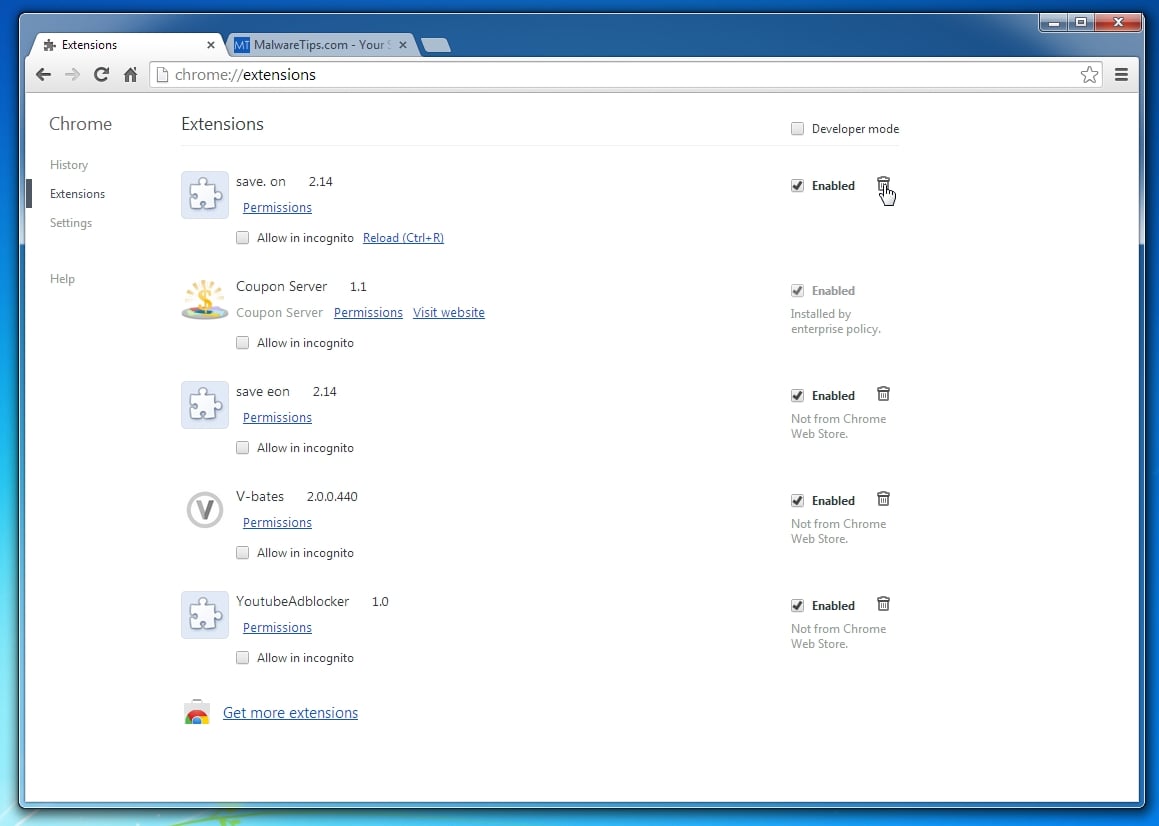
PASSO 3: Rimuovere Playtopus adware da Internet Explorer, Firefox e Google Chrome con AdwCleaner
L’utilità AdwCleaner esegue la scansione del computer e del browser web per i file dannosi “Playtopus”, estensioni del browser e chiavi di registro, che possono essere stati installati sul computer senza la vostra conoscenza.
- È possibile scaricare l’utilità AdwCleaner dal link sottostante.
ADWCLEANER DOWNLOAD LINK (Questo link aprirà una nuova pagina web da cui è possibile scaricare “AdwCleaner”) - Prima di avviare AdwCleaner, chiudere tutti i programmi aperti e browser Internet, quindi fare doppio clic sull’icona AdwCleaner.

Se Windows richiede se si desidera eseguire o meno AdwCleaner, si prega di consentire l’esecuzione. - Quando si aprirà il programma AdwCleaner, fare clic sul pulsante “Scan” come mostrato di seguito.

AdwCleaner inizierà a cercare i file dannosi “Playtopus” che possono essere installati sul computer. - Per rimuovere i file dannosi “Playtopus “rilevati nel passaggio precedente, fare clic sul pulsante” Clean”.

- AdwCleaner sarà ora chiederà di salvare tutti i file o documenti aperti, come il programma sarà necessario riavviare il computer. Si prega di farlo e quindi fare clic sul pulsante OK.

PASSO 4: Rimuovere “Playtopus” virus con Malwarebytes Anti-Malware Free
Malwarebytes Anti-Malware Free utilizza leader nel settore della tecnologia per rilevare e rimuovere tutte le tracce di malware, worm, Trojan, rootkit, rogue, dialer, spyware e altro ancora.
È importante notare che Malwarebytes Anti-Malware funziona bene e dovrebbe funzionare insieme al software antivirus senza conflitti.
- È possibile scaricare download Malwarebytes Anti-Malware dal link sottostante.
MALWAREBYTES ANTI-MALWARE DOWNLOAD LINK (Questo link aprirà una nuova pagina web da cui è possibile scaricare” Malwarebytes Anti-Malware Free”) - Una volta scaricato, chiudere tutti i programmi, quindi fare doppio clic sull’icona sul desktop denominata “mbam-setup-consumer-2.00.xx ” per avviare l’installazione di Malwarebytes Anti-Malware.

 Si può essere presentato con una finestra di controllo account utente che chiede se si desidera eseguire questo file. Se ciò accade, è necessario fare clic su ” Sì ” per continuare con l’installazione.
Si può essere presentato con una finestra di controllo account utente che chiede se si desidera eseguire questo file. Se ciò accade, è necessario fare clic su ” Sì ” per continuare con l’installazione. - Quando inizia l’installazione, verrà visualizzata la procedura guidata di installazione di Malwarebytes Anti-Malware che ti guiderà attraverso il processo di installazione.

Per installare Malwarebytes Anti-Malware sul computer, continuare a seguire le istruzioni facendo clic sul pulsante “Avanti”.
- Una volta installato, Malwarebytes Anti-Malware si avvierà automaticamente e verrà visualizzato un messaggio che indica che è necessario aggiornare il programma e che una scansione non è mai stata eseguita sul sistema. Per avviare una scansione del sistema è possibile fare clic sul pulsante “Correggi ora”.

In alternativa, è possibile fare clic sulla scheda “Scansione” e selezionare “Scansione minaccia”, quindi fare clic sul pulsante “Scansione ora”.
- Malwarebytes Anti-Malware ora controllerà gli aggiornamenti e, se ce ne sono, dovrai fare clic sul pulsante “Aggiorna ora”.

- Malwarebytes Anti-Malware inizierà ora la scansione del computer per il virus Playtopus. Quando Malwarebytes Anti-Malware è la scansione sarà simile all’immagine qui sotto.

- Una volta completata la scansione, verrà ora presentato con una schermata che mostra le infezioni da malware che Malwarebytes’ Anti-Malware ha rilevato. Per rimuovere i programmi dannosi che Malwarebytes Anti-malware ha trovato, fare clic sul pulsante “Quarantena tutto”, quindi fare clic sul pulsante” Applica ora”.

Si prega di notare che le infezioni riscontrate possono essere diverse da quelle mostrate nell’immagine. - Malwarebytes Anti-Malware ora metterà in quarantena tutti i file dannosi e le chiavi di registro che ha trovato. Quando si rimuovono i file, Malwarebytes Anti-Malware potrebbe richiedere un riavvio per rimuovere alcuni di essi. Se viene visualizzato un messaggio che indica che è necessario riavviare il computer, si prega di consentire di farlo.

Dopo il riavvio del computer, è necessario aprire Malwarebytes Anti-Malware ed eseguire un’altra scansione “Threat Scan” per verificare che non vi siano minacce rimanenti
PASSAGGIO 5: Doppio controllo per l’infezione da malware “Playtopus” con HitmanPro
HitmanPro è uno scanner second opinion, progettato per salvare il computer da malware (virus, trojan, rootkit, ecc.) che hanno infettato il computer nonostante tutte le misure di sicurezza adottate (come software antivirus, firewall, ecc.). HitmanPro è progettato per funzionare a fianco dei programmi di sicurezza esistenti senza conflitti. Esegue la scansione del computer rapidamente (meno di 5 minuti) e non rallenta il computer.
- È possibile scaricare HitmanPro dal link qui sotto:
LINK PER IL DOWNLOAD DI HITMANPRO (Questo link aprirà una nuova pagina web da cui è possibile scaricare “HitmanPro”) - Fare doppio clic sul file denominato ” HitmanPro.exe “(per le versioni a 32 bit di Windows) o ” HitmanPro_x64.exe ” (per le versioni a 64 bit di Windows). Quando il programma si avvia vi verrà presentato con la schermata di avvio come mostrato di seguito.

Fai clic sul pulsante “Avanti” per installare HitmanPro sul tuo computer.
- HitmanPro inizierà ora a eseguire la scansione del computer per i file dannosi Playtopus.

- Quando ha finito verrà visualizzato un elenco di tutti i malware che il programma trovato come mostrato nell’immagine qui sotto. Fare clic sul pulsante “Avanti”, per rimuovere Playtopus virus.

- Fare clic sul pulsante “Attiva licenza gratuita” per iniziare la prova gratuita di 30 giorni e rimuovere tutti i file dannosi dal computer.

Il computer dovrebbe ora essere privo di infezione adware Playtopus. Se la vostra attuale soluzione anti-virus lasciare questa infezione attraverso, si consiglia di prendere in considerazione l’acquisto della versione Premium di Malwarebytes Anti-Malware per la protezione contro questi tipi di minacce in futuro, ed eseguire scansioni regolari del computer con HitmanPro.
Se si verificano ancora problemi durante il tentativo di rimuovere Playtopus adware dal computer, si prega di avviare una nuova discussione nel nostro forum di assistenza rimozione malware.
